Premýšľali ste niekedy, prečo je váš priamySťahovanie vám dáva vyššiu rýchlosť ako vaše torrenty? Chcete vedieť, ako zvýšiť rýchlosť sťahovania? Predvolené nastavenia ktoréhokoľvek torrentového klienta vám vždy poskytnú pomalé sťahovanie, pretože váš klient nevie, aký typ pripojenia máte. Každý klient torrent musí byť vylepšený, aby sa zvýšila rýchlosť sťahovania. Dnes vám ukážeme, ako zvýšiť rýchlosť torrentu bez použitia akéhokoľvek komplexného softvéru, uvidíte rozdiel v rýchlosti sťahovania.
Tu používame utorrent v1.8 ako príklad klienta s pripojením 256 k. Nestrácame viac času, môžeme začať meniť nastavenia.
Podokno pripojení:

Zmeňte nastavenie siete
Na table Pripojenia v časti „Port používaný na prichádzajúce pripojenia“, zadajte akékoľvek číslo portu. Najlepšie je použiť číslo portu nad 10 000. Baňa je 17590, ako je znázornené na obrázku.
Randomize Port pri každom spustení Utorrent
Táto možnosť náhodne vyberie port pri každom spustení utorrentu, čo je veľmi zbytočné.
Povolí mapovanie portov UPnP a mapovanie portov NAT-PMP
Ak port preposielate manuálne, potom ho ponechajte nezačiarknutý, ale ak neviete, čo je presmerovanie portov, alebo ho neposielate manuálne, ako začiarknite políčko KONTROLA.
Pridajte výnimky Utorrent do brány firewall systému Windows
Odznačte Ak je brána firewall systému Windows zakázaná, skúste ju kedykoľvek zakázať pomocou brány firewall, pretože brána firewall systému Windows doslova nenávidí torrent. Nedovolí teda nikdy zvýšiť rýchlosť.
Tabla šírky pásma:
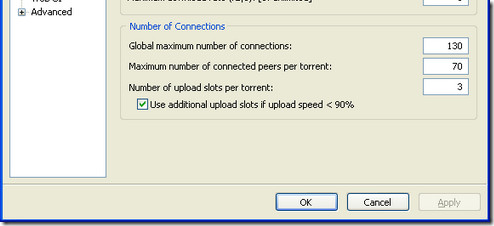
Globálny maximálny počet pripojení
Táto možnosť vám umožní „počet pripojenína váš torrent “, nemal by byť nastavený príliš nízko a ani príliš vysoko, ak ho nastavíte príliš nízko, torrent nebude schopný spojiť sa so semenami a rovesníkmi, ak ho nastavíte príliš vysoko, spôsobí to príliš veľká strata šírky pásma. Pre 256K pripojenie 130 je optimálna. pre ďalšie pripojenia ho môžete vypočítať podľa tohto vzorca: rýchlosť nahrávania x 80%
Maximálny počet pripojených rovesníkov na torrent
70 (pre 256 kB) je optimálne pre ďalšie pripojenia, použite tento vzorec: rýchlosť nahrávania * 1.3
Počet nahraných slotov na torrent
Optimálne nastavenie pre pripojenie 256 000 je 3. Ak chcete vypočítať svoje nastavenia, skúste tento vzorec: 1 + (rýchlosť nahrávania / 6)
Ak rýchlosť odovzdávania <90%, použite ďalšie nahrávacie sloty.
malo by sa skontrolovať.
Maximálny počet rýchlostí sťahovania
Môže to znieť zaujímavo, aby nedošlo k obmedzeniu rýchlosti sťahovania, ale ak to nastavíte na neobmedzené, výrazne to ovplyvní sťahovanie. Na výpočet tohto nastavenia použite:
rýchlosť sťahovania * 90%
Podokno bitTorrentu:
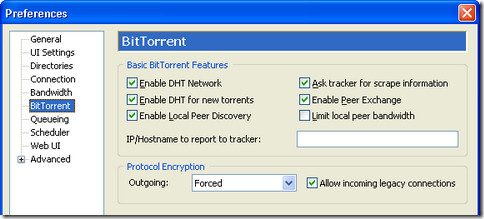
Povoliť sieť DHT
Dôrazne sa odporúča skontrolovať túto možnosť, výrazne zvyšuje rýchlosť.
Šifrovanie protokolu
Odporúča sa pre túto možnosť zvoliť FORCED alebo ENABLE. To môže pomôcť zvýšiť rýchlosť v mnohých ISP.
Povoliť DHT pre nové torrents
SKONTROLUJTE to.
Povoliť službu Peer Exchange
SKONTROLUJTE to.
Požiadajte Tracker o informácie o škrabancoch
SKONTROLUJTE to.
Povoliť lokálne vyhľadávanie peerov
SKONTROLUJTE to.
Obmedzte miestnu šírku pásma Peer
ODOMKnite to.
Rozšírená tabla:

Net.max_Halfopen
Maximálne predvolené nastavenie v systéme Windows XPpripojenie je 8, čo nie je dosť optimálne na to, aby sa toky spojili so semenami a rovesníkmi. Najlepším spôsobom, ako zvýšiť počet napoly otvorených pripojení, je zvýšenie hodnoty na 8 až 50 až 60, príliš vysoká alebo príliš nízka rýchlosť drasticky zníži rýchlosť sťahovania. Budeme musieť použiť aj záplatu, aby sme zvýšili predvolenú hodnotu (iba v systéme Windows XP SP2), môžete použiť záplatu odtiaľto, táto oprava zvýši polovicu otvorených pripojení na úrovni OS.
POZNÁMKA: Aktualizácia systému Windows niekedy obnoví toto nastavenie späť na predvolené, takže je lepšie priebežne kontrolovať každú chvíľu.
Peer.disconnect_inactive_interval
Zvýšte hodnotu z predvolených 300 na 600, zvyšuje to aj rýchlosť sťahovania.
TCP Optimizer
Stiahnite si tento bezplatný softvérový program a použite optimálne nastavenia, použije najvhodnejšie nastavenie vášho internetového pripojenia. Tento softvér si môžete stiahnuť tu.

Manipulácia s bránou firewall
Ak používate bránu firewall, prejdite do časti Preferencie aleboNastavenia a nájdite možnosť so značkou „Povoliť zoznam“ alebo „Programy“. Pridajte do zoznamu povolených utorrent alebo ľubovoľného klienta, ktorý používate, uložte nastavenia, keď budete hotoví. V bráne Windows Firewall môžete tiež pridať výnimku z torrentového klienta.

Presmerovanie portov
Ak sa chcete dozvedieť, ako manuálne poslať porty ďalej, kliknite sem.
Ako nakonfigurovať smerovač
- Ísť do štart | beh | Druh cmd, do príkazového riadka ipconfig, stlačte Enter.
- Poznačte si svoju IP adresu a predvolenú bránu.
- Do panela s adresou v prehliadači napíšte svoju predvolenú bránu, môže sa objaviť výzva na zadanie hesla. Predvolené meno používateľa a heslo sú admin pre niektoré smerovače, ak na pripojenie používate používateľské meno a heslo, skúste to použiť.
- Pod ‘aplikácia“Vyplňte jeden riadok pre každého klienta p2p, ktorý používate
- Musíte použiť svoju IP adresu, správny rozsah portov a nastaviť buď tcp alebo udp
- Porty môžete zmeniť v skutočných nastaveniach klienta p2p, len sa uistite, že sú úplne rovnaké aj v smerovači.
- Uložte svoje nastavenia.
Dúfam, že tento článok vám pomôže zvýšiť rýchlosť vašich torrentov, ak vám niečo chýba, alebo ak chcete zdieľať nejaké tipy, nezabudnite zanechať komentár.













Komentáre